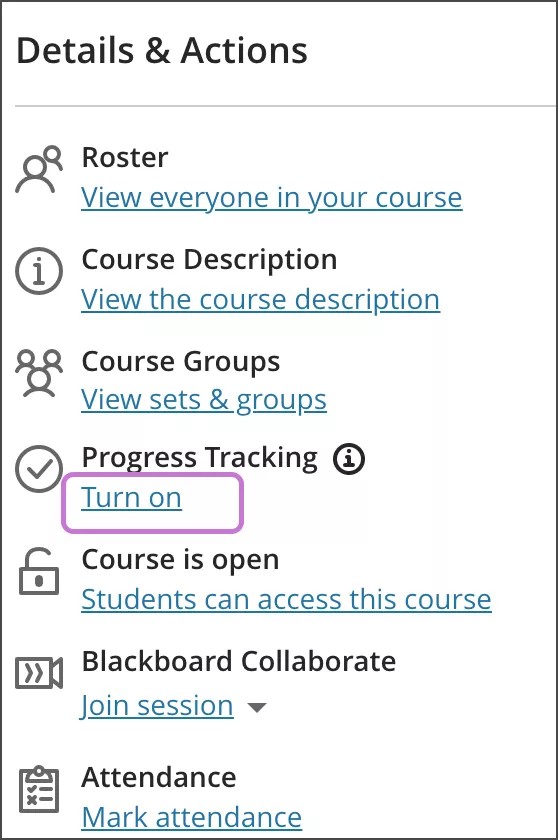Ces informations s'appliquent uniquement à l'affichage de cours en mode Ultra.
Ces informations s'appliquent uniquement à l'expérience Ultra.
Suivi de la progression du cours
Autorisez les étudiants à noter et à suivre leur progression au sein de vos cours.
Activez le suivi de la progression pour votre cours :
- Sélectionnez Cours dans le menu de navigation Ultra.
- Sélectionnez un cours sans activité préalable.
- Dans Détails et actions > Suivi de la progression, sélectionnez Activer.
- Une fois que le volet Suivi de la progression s'ouvre, basculez de désactivé à activé.
- Enregistrez vos nouveaux paramètres.
Le suivi de la progression offre une option de basculement de fonctionnalité, et les administrateurs peuvent décider s'ils veulent donner aux professeurs la possibilité d'activer cette fonctionnalité au niveau de l'établissement.